Como editar facilmente o intervalo de nomes e o escopo no Excel?
Uma pasta de trabalho geralmente contém múltiplos intervalos nomeados, e às vezes, após atualizar os dados, você pode precisar editar esses intervalos e ajustar seus escopos, como mostrado na captura de tela abaixo. Como você pode realizar isso rapidamente no Excel?
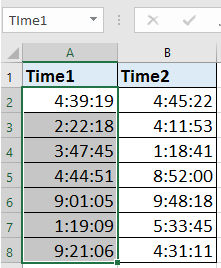
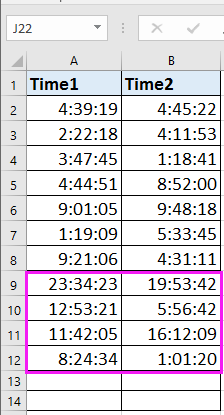
Editar intervalo de nomes com o Gerenciador de Nomes
Editar intervalo de nomes com Kutools para Excel ![]()
Editar intervalo de nomes com o Gerenciador de Nomes
No Excel, você pode ir à caixa de diálogo Gerenciador de Nomes para editar e alterar o escopo do intervalo.
1. Clique em Fórmulas > Gerenciador de Nomes. Veja a captura de tela:

2. Em seguida, na caixa Gerenciador de Nomes, selecione o intervalo de nomes que deseja editar na lista e clique no botão Editar. Veja a captura de tela:

3. Depois, na caixa de diálogo Editar Nome, você pode reeditar o Nome e reselecionar o escopo do intervalo na seção Refere-se a. Veja a captura de tela:

4. Clique em OK. O intervalo de nomes foi editado com sucesso. E se você quiser editar outros intervalos de nomes, basta repetir as etapas acima para editá-los um por um.
E após terminar de editar os intervalos de nomes, feche a caixa de diálogo Gerenciador de Nomes.
Editar intervalo de nomes com Kutools para Excel
Se você tiver Kutools para Excel – um complemento prático para o Excel, poderá editar facilmente o intervalo de nomes e alterar o escopo do intervalo.
1. Clique Kutools > Navegação, e clique Gerenciador de Nomes para ir ao painel Gerenciador de Nomes Veja a captura de tela:
2. Então você pode ver todos os intervalos de nomes na seção direita, e pode clicar no intervalo de nomes para alternar para ele, e depois ir à seção abaixo para editar o nome e o escopo conforme necessário, e então clique em![]() para salvar a alteração. Veja a captura de tela:
para salvar a alteração. Veja a captura de tela:
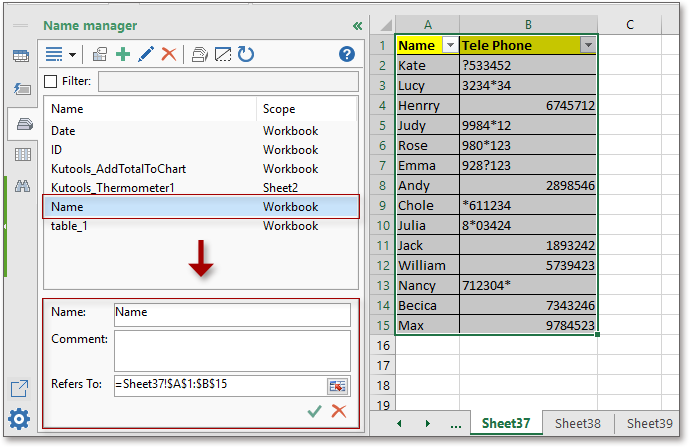
Com a Navegação do Kutools para Excel, você pode listar todos os intervalos de nomes, pastas de trabalho, planilhas e localizar e substituir valores entre várias pastas de trabalho e muito mais. Clique aqui para saber mais.
Kutools para Excel - Potencialize o Excel com mais de 300 ferramentas essenciais. Aproveite recursos de IA permanentemente gratuitos! Obtenha Agora
Demonstração: Editar Intervalo de Nomes usando Kutools para Excel
Artigos Relacionados:
- Como encontrar a referência de intervalo nomeado no Excel?
- Como selecionar rapidamente células de intervalo nomeado no Excel?
- Como pesquisar um valor em várias planilhas ou pastas de trabalho no Excel?
Melhores Ferramentas de Produtividade para Office
Impulsione suas habilidades no Excel com Kutools para Excel e experimente uma eficiência incomparável. Kutools para Excel oferece mais de300 recursos avançados para aumentar a produtividade e economizar tempo. Clique aqui para acessar o recurso que você mais precisa...
Office Tab traz interface com abas para o Office e facilita muito seu trabalho
- Habilite edição e leitura por abas no Word, Excel, PowerPoint, Publisher, Access, Visio e Project.
- Abra e crie múltiplos documentos em novas abas de uma mesma janela, em vez de em novas janelas.
- Aumente sua produtividade em50% e economize centenas de cliques todos os dias!
Todos os complementos Kutools. Um instalador
O pacote Kutools for Office reúne complementos para Excel, Word, Outlook & PowerPoint, além do Office Tab Pro, sendo ideal para equipes que trabalham em vários aplicativos do Office.
- Pacote tudo-em-um — complementos para Excel, Word, Outlook & PowerPoint + Office Tab Pro
- Um instalador, uma licença — configuração em minutos (pronto para MSI)
- Trabalhe melhor em conjunto — produtividade otimizada entre os aplicativos do Office
- Avaliação completa por30 dias — sem registro e sem cartão de crédito
- Melhor custo-benefício — economize comparado à compra individual de add-ins